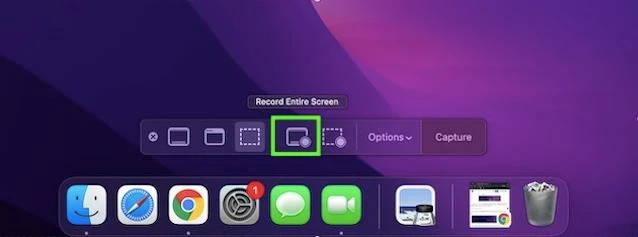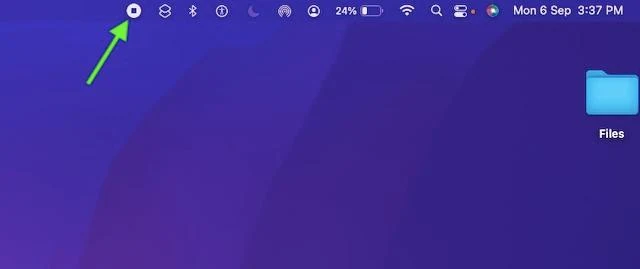نظراً لعدم وجود خيار لتسجيل مكالمات الفيديو في تطبيق FaceTime، غالباً ما يتساءل مستخدمو أجهزة Apple"هل يمكنك تسجيل مكالمات FaceTime على iPhone أو Mac؟" إذا كان هذا السؤال في ذهنك أيضاً، فأليك في هذا الموظوع خطوات تسجيل مكالمة FaceTime على جهاز iPhone و iPad أو Mac وبدون الحاجة إلى تثبيت أي برنامج تسجيل شاشة لجهة خارجية.
يمكنك تسجيل مكالمات FaceTime على iPhone الخاص بك، لكن لا تسمح لك Apple بتسجيل الصوت على جهازك لأسباب الخصوصية. ولكن هناك حل هو استخدام جهاز Mac الخاص بك لتسجيل مكالمة FaceTime باستخدام الصوت على جهاز iPhone الخاص بك، كل ما تحتاج الية هو مشغل QuickTime Player الذي يكون مثبت بشكل مسبق في النظام،.ويمكنك عمل ذلك باتباع الخطوات التالية:
1- أولاً، قم بتشغيل تطبيق FaceTime على جهاز Mac الخاص بك. بعد ذلك، اضغط على COMMAND + SHIFT + 5 على لوحة المفاتيح لإظهار شريط أدوات لقطة الشاشة والذي يوفر لك الوصول إلى ميزات تسجيل الشاشة. من شريط الأدوات، حدد خيار تسجيل الشاشة.
2- بعد ذلك، حدد الموقع المفضل لحفظ التسجيل باختيار"Save to".علماً انه يتم حفظ جميع تسجيلات الشاشة إلى سطح مكتب Mac افتراضياً.
3- ضمن قائمة "Options"، اختر خيار الميكروفون المدمج ضمن قسم الميكروفون لتسجيل مكالمات FaceTime مع الصوت على جهاز Mac الخاص بك.
4- بعدها تحتاج إلى النقر فوق أزرار "Record Entire Screen" أو "Record Selected Portion" لتحديد منطقة التسجيل الخاصة بك.
5- الآن، انقر فوق زر Record لبدء تسجيل الشاشة على جهاز Mac الخاص بك.
6- الآن، ابدأ مكالمة FaceTime الخاصة بك ويجب ان تعرف أن المكالمة قيد التسجيل في الخلفية. بمجرد انتهاء المكالمة، انقر فوق زر "Stop Recording" من شريط القائمة في الأعلى.
سيتم حفظ تسجيل مكالمة FaceTime في الموقع الذي قمت باختياره سابقاً. الآن، يمكنك مشاهدة مكالمتك المسجلة، وحفظها إلى تطبيق الصور، وحتى مشاركتها عبر Airdrop أو Imessage أو تطبيقات المراسلة مثل WhatsApp أو وسائل أخرى.
كيفية تسجيل مكالمة FaceTime على iPhone أو iPad
1- قم بتوصيل جهاز iPhone أو iPad بجهاز Mac باستخدام كابل Lightning / USB-C. بعد ذلك، قم بتشغيل مشغل QuickTime على جهاز Mac الخاص بك. ثم، انقر فوق قائمة "File" واختر "New Movie Recording".
2- الآن، انقر فوق السهم الموجود بجوار زر التسجيل في نافذة QuickTime.
3- بعد ذلك، حدد iPhone أو iPad الخاص بك من قائمة الكاميرات المتوفرة.
4- يمكنك الآن رؤية شاشة iPhone أو iPad في مشغل QuickTime على جهاز Mac الخاص بك.
5- قم بتشغيل تطبيق FaceTime على iPhone أو iPad، وانقر فوق الزر "Record" في مشغل QuickTime على جهاز Mac الخاص بك.
6- بعد ذلك، قم ببدء مكالمة FaceTime على iPhone الخاص بك لتسجيلها بالصوت باستخدام جهاز Mac الخاص بك.
7- بمجرد انتهاء مكالمة FaceTime، انقر فوق الزر "إيقاف" في QuickTime لإنهاء التسجيل.
8- بعدها انقر فوق"File" واختر Save.
9- أخيراً، حدد الموقع الذي تريد حفظ التسجيل فيه ثم اختر "Save" للإنهاء.